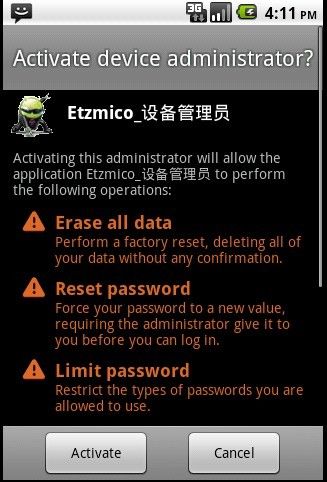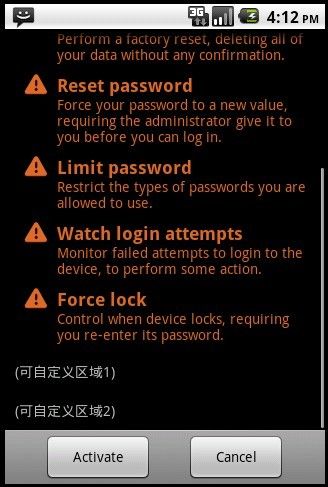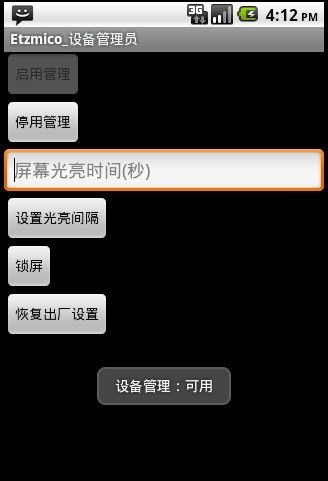【Android】设备管理员——DevicePolicyManagert
Android 2.2 SDK提供了一个可管理和操作设备的API叫DevicePolicyManager,使用这个API你可以接管手机的应用权限,对手机做出很多大胆的操作,比如锁屏、恢复出厂设置、设置密码、强制清除密码,修改密码、设置屏幕灯光渐暗时间间隔等操作。
这个API让你的程序直接掌握了系统的命脉。
但是,同样的道理,别人也可以做类似的程序,各程序之间的权限是不起冲突的~
首先,要想调用DevicePolicyManager,那么我们必须先要注册一个admin,如何注册呢,也是需要通过代码去注册。有了admin权限,我们才可能对系统进行上述功能的操作。
其次,程序在启动激活的时候,会给用户相应提示,只有当用户点击“激活”后,我们的代码才能真正的运转。(其实我也想跳过用户激活操作,但是还没研究出来...如果成功了,那就算是真正的成功了)
再有,就是创建权限啊,监听了。
下面来看代码:
第一步,注册一个广播类,用于监听权限的变化:
<receiver android:name=".deviceAdminReceiver" android:label="@string/app_name" android:description="@string/description" android:permission="android.permission.BIND_DEVICE_ADMIN"> <meta-data android:name="android.app.device_admin" android:resource="@xml/device_admin" /> <intent-filter> <action android:name="android.app.action.DEVICE_ADMIN_ENABLED" /> </intent-filter> </receiver>
android:permission 表示此功能需要的权限。
android:name="android.app.action.DEVICE_ADMIN_ENABLED"表示此动作的跳转界面。
<meta-data android:name="android.app.device_admin"android:resource="@xml/device_admin" />表示这个应用可以管理的权限清单。
XML清单:
<?xml version="1.0" encoding="utf-8"?>
<device-admin xmlns:android="http://schemas.android.com/apk/res/android">
<uses-policies>
<limit-password />
<watch-login />
<reset-password />
<force-lock />
<wipe-data />
</uses-policies>
</device-admin>
第二步,广播服务类的JAVA代码,重写一些必要的实现函数:
广播类deviceAdminReceiver 继承DeviceAdminReceiver
package cn.etzmico;
import android.app.admin.DeviceAdminReceiver;
import android.content.Context;
import android.content.Intent;
import android.content.SharedPreferences;
import android.widget.Toast;
public class deviceAdminReceiver extends DeviceAdminReceiver {
/**
* 获取设备存储的数值
*
* @param context
* @return
*/
public static SharedPreferences getDevicePreference(Context context) {
return context.getSharedPreferences(
DeviceAdminReceiver.class.getName(), 0);
}
// 密码的特点
public static String PREF_PASSWORD_QUALITY = "password_quality";
// 密码的长度
public static String PREF_PASSWORD_LENGTH = "password_length";
public static String PREF_MAX_FAILED_PW = "max_failed_pw";
void showToast(Context context, CharSequence text) {
Toast.makeText(context, text, Toast.LENGTH_SHORT).show();
}
@Override
public void onEnabled(Context context, Intent intent) {
// TODO Auto-generated method stub
showToast(context, "设备管理:可用");
}
@Override
public void onDisabled(Context context, Intent intent) {
// TODO Auto-generated method stub
showToast(context, "设备管理:不可用");
}
@Override
public CharSequence onDisableRequested(Context context, Intent intent) {
// TODO Auto-generated method stub
return "这是一个可选的消息,警告有关禁止用户的请求";
}
@Override
public void onPasswordChanged(Context context, Intent intent) {
// TODO Auto-generated method stub
showToast(context, "设备管理:密码己经改变");
}
@Override
public void onPasswordFailed(Context context, Intent intent) {
// TODO Auto-generated method stub
showToast(context, "设备管理:改变密码失败");
}
@Override
public void onPasswordSucceeded(Context context, Intent intent) {
// TODO Auto-generated method stub
showToast(context, "设备管理:改变密码成功");
}
}
第三步,也就是最关键的操作代码了
激活相关
Intent intent = new Intent(
DevicePolicyManager.ACTION_ADD_DEVICE_ADMIN);
intent.putExtra(DevicePolicyManager.EXTRA_DEVICE_ADMIN,
mDeviceComponentName);
intent.putExtra(DevicePolicyManager.EXTRA_ADD_EXPLANATION,
"(自定义区域2)");
startActivityForResult(intent, RESULT_ENABLE);
代码中的自定义区域2是可以输入一些自己想说的话,和广播类中的android:description="@string/description"一样。
这个是系统提供的两个自定义区域。
<string name="description">(可自定义区域1)</string>
锁屏相关
// ""中为设置的PIN密码,默认为123456 mDPM.resetPassword("123456", DevicePolicyManager.RESET_PASSWORD_REQUIRE_ENTRY); mDPM.lockNow();
锁屏操作,由于是模拟器不能做到真正错屏,只能停到初始模拟器进来需要解锁的状态,屏幕不会变暗。
设置屏幕灯光变暗时间相关
long timeout = 1000L * Long.parseLong(et.getText().toString()); mDPM.setMaximumTimeToLock(mDeviceComponentName, timeout);
et是定义的一个EditText,用于进行时间的输入
屏幕变暗最小时间为5秒
恢复出厂设置相关
mDPM.wipeData(0);
恢复出厂设置只能通过真机去操作,模拟器操作后会停留在正在关机的dialog画面
恢复后数据会被清空,因此要做好备份操作
下面传一些效果图上来,页面比较简陋,各位忍住别笑!
1.初始画面
为了方便操作,我特意在代码中加了些小判断。
第一次运行必然没有被激活,所以我判断当没有被激活的时候,下面的几个按钮是不可按状态
2.点击激活
会跳到系统激活确认页面,稳你是否同意激活;橙色字体为激活后可实现的功能。
这些分别对应了 device_admin.xml 中的几句,因此我上面说过,如果不要,则在激活的时候,就不会有系统提示语。
3.向上滑动激活说明页面
最下面有两个可定义区域,这个我也在上面提到过。如果橙色的系统提示语不要,那么这两段话会自动上移对齐,不会跟着系统提示语消失,系统提示语对其没有影响。
4.激活后效果
激活成功后,几个不可按的按钮变为可按状态,同时给了个Toast提示。
其实我很想不通过用户点击直接激活,但是那样需要对Android源码进行操作;我现在正在研究,等出结果在与各位分享吧。
好了,去体验通过代码管理系统的快感吧~
哦对,还有,这里补充一点。带有Android设备管理功能的程序,是不允许被卸载的,如果想卸载,必须先把该程序创建的Admin冻结,否则将无计可施,豌豆荚也没戏!
Demo资源:http://download.csdn.net/detail/etzmico/3685316